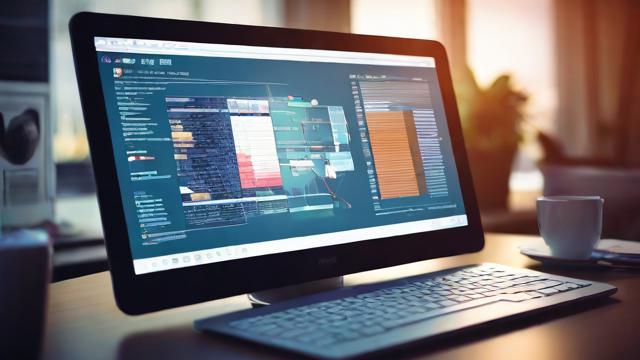简单电脑操作
文件与文件夹管理
在电脑操作中,文件与文件夹的管理是最基础且常见的操作之一,以下是一些详细的步骤和相关解释:
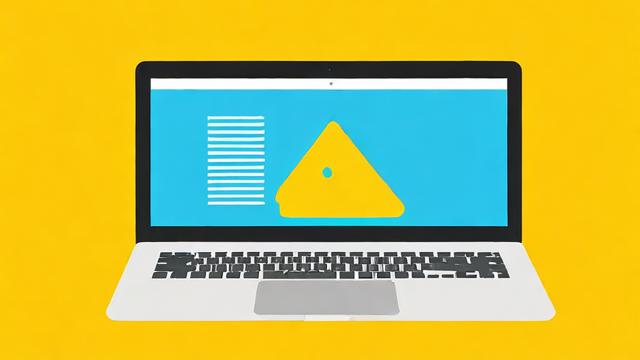
**一、创建文件夹
1. 打开电脑桌面或者指定的磁盘分区(如C盘、D盘等)。
2. 右键点击空白处,在弹出的菜单中选择“新建”。
3. 接着选择“文件夹”,此时会生成一个默认名称为“新建文件夹”的文件夹,你可以根据需要修改其名称,如果你想创建一个专门存放工作文档的文件夹,可以将其命名为“工作文档”。
|操作步骤|具体描述|
|||
|打开指定位置|确定要创建文件夹的磁盘或桌面等位置|
|右键新建|通过右键菜单选择“新建 文件夹”来创建新文件夹|

|修改名称|可根据需求将默认名称修改为更有意义的名称|
**二、复制文件到文件夹
1. 找到你想要复制的文件,可以通过在资源管理器中浏览各个文件夹来定位文件,如果你要复制一个名为“报告,docx”的文件,先找到它所在的文件夹。
2. 选中该文件,可以使用鼠标左键单击文件图标,或者使用键盘快捷键Ctrl + 左键单击(如果是多个不连续文件)或Shift + 左键单击(如果是多个连续文件)来选中多个文件。
3. 右键点击选中的文件,在弹出的菜单中选择“复制”,或者使用键盘快捷键Ctrl + C。
4. 打开目标文件夹(即你之前创建好的用于存放文件的文件夹),在文件夹窗口内右键点击空白处,在弹出的菜单中选择“粘贴”,或者使用键盘快捷键Ctrl + V,这样,文件就成功复制到了目标文件夹中。
|操作步骤|具体描述|
|||

|定位文件|通过资源管理器找到需要复制的文件|
|选中文件|可用鼠标或键盘快捷键选中单个或多个文件|
|复制文件|通过右键菜单或快捷键进行复制操作|
|粘贴文件|在目标文件夹内完成粘贴,实现文件复制|
**三、重命名文件或文件夹
1. 选中要重命名的文件或文件夹。
2. 右键点击选中的对象,在弹出的菜单中选择“重命名”,或者直接按F2键。
3. 文件或文件夹的名称会变成可编辑状态,输入新的名称后,按下回车键即可完成重命名,将“旧文件名,txt”改为“新文件名,txt”。
|操作步骤|具体描述|
|||
|选中对象|确定要重命名的文件或文件夹并选中|
|启动重命名|通过右键菜单或F2键使名称进入可编辑状态|
|输入新名称|根据需要更改名称后按回车确认|
电脑基础操作:系统设置调整
电脑系统设置的调整可以优化电脑的使用体验和性能,以下是一些常见的系统设置调整操作:
**一、显示分辨率调整
1. 右键点击桌面空白处,在弹出的菜单中选择“显示设置”,这将打开电脑的显示设置窗口。
2. 在显示设置窗口中,找到“分辨率”选项,这里会列出多种可供选择的分辨率模式,1920×1080”、“1280×720”等,较高的分辨率可以提供更清晰的图像显示,但可能会对电脑的性能有一定要求。
3. 根据你电脑屏幕的大小和个人视觉偏好,选择合适的分辨率,选择后,显示器会自动应用新的分辨率设置,如果发现显示效果不理想,可以在一段时间内重新调整回原来的分辨率。
|操作步骤|具体描述|
|||
|打开设置|通过右键桌面进入显示设置窗口|
|选择分辨率|从列出的多种分辨率模式中挑选合适的|
|应用设置|选择后系统自动应用,可根据实际情况调整|
**二、鼠标指针速度调整
1. 打开电脑的“控制面板”,可以通过在开始菜单中搜索“控制面板”来找到它。
2. 在控制面板中,找到“鼠标”选项并点击进入鼠标设置页面。
3. 在鼠标设置页面中,切换到“指针选项”卡,你可以拖动“选择指针移动速度”下方的滑块来调整鼠标指针的移动速度,向左拖动滑块会使鼠标指针移动速度变慢,向右拖动则会使其变快,还可以勾选“提高指针精度”选项,这样可以在移动鼠标时使指针更加精准地定位。
|操作步骤|具体描述|
|||
|打开控制面板|通过开始菜单搜索进入控制面板|
|进入鼠标设置|在控制面板中找到并点击“鼠标”选项|
|调整指针速度|在“指针选项”卡中拖动滑块及勾选相关选项来调整|
相关问答FAQs
**问题1:如果复制文件时提示没有权限怎么办?
解答:这可能是因为你当前用户对该文件或目标文件夹没有写入权限,你可以尝试以管理员身份运行资源管理器(在开始菜单中找到资源管理器图标,右键点击并选择“以管理员身份运行”),然后再进行复制操作,你也可以检查文件和文件夹的权限设置,确保当前用户有相应的读写权限。
**问题2:调整鼠标指针速度后感觉不适应怎么办?
解答:如果调整后不适应,可以再次打开鼠标设置页面,将鼠标指针速度调整回原来的设置或者根据自己的感受重新调整到一个更合适的速度,经过短时间的适应,你应该能够习惯新的鼠标指针速度。
作者:豆面本文地址:https://www.jerry.net.cn/jdzx/41468.html发布于 2025-03-22 08:56:36
文章转载或复制请以超链接形式并注明出处杰瑞科技发展有限公司